Excel'de hücre değerine göre yazı tipi boyutunu hızlıca nasıl değiştirebilirsiniz?
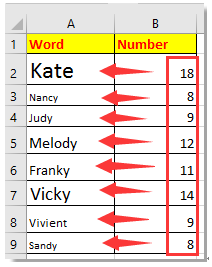
Başka bir sütun değerine göre yazı tipi boyutunu değiştirin
Hücre değeri ve karakter uzunluğuna göre yazı tipi boyutunu değiştirin
 Başka bir sütun değerine göre yazı tipi boyutunu değiştirin
Başka bir sütun değerine göre yazı tipi boyutunu değiştirin
Başka bir sütunun değerine göre yazı tipi boyutunu değiştirmek için size yardımcı olabilecek bir VBA kodu bulunmaktadır.
1. Yazı tipi boyutunu başka bir sütuna göre değiştirmek istediğiniz sayfaya gidin ve Microsoft Visual Basic for Applications penceresini açmak için Alt + F11 tuşlarına aynı anda basın.
2. Ekle > Modül'e tıklayın ve ardından aşağıdaki VBA kodunu Modül'e yapıştırın. Ekran görüntüsüne bakın:
VBA: Başka bir sütun değerine göre yazı tipi boyutunu değiştirme
Sub fontchange()
'UpdatebyExtendoffice20160614
Dim xRg As Range
Dim xTxt As String
Dim xCell As Range
On Error Resume Next
If ActiveWindow.RangeSelection.Count > 1 Then
xTxt = ActiveWindow.RangeSelection.AddressLocal
Else
xTxt = ActiveSheet.UsedRange.AddressLocal
End If
Set xRg = Application.InputBox("Select cells that you want to change font size:", "Kutools for Excel", xTxt, , , , , 8)
If xRg Is Nothing Then Exit Sub
If (xRg.Areas.Count > 1) Or (xRg.Columns.Count > 1) Then
MsgBox "Only can select one column", vbInformation, "Kutools for Excel"
Exit Sub
End If
Application.ScreenUpdating = False
For Each xCell In xRg
xCell.Font.Size = xCell.Offset(, 1).Value
Next
Application.ScreenUpdating = True
End Sub
3. Tuşa basın F5 tuşuna bastığınızda bir iletişim kutusu açılacak ve yazı tipi boyutunu değiştirmek istediğiniz hücreleri seçin. Ekran görüntüsüne bakın: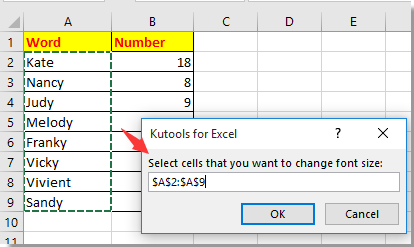
4. Tıklayın Tamam, ardından seçilen sütundaki hücreler, bitişik sütundaki değerlere göre yazı tipi boyutlarını ayarlamış olacaklar.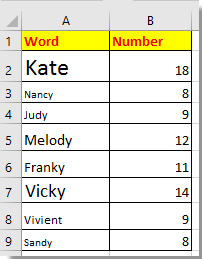
 Hücre değeri ve karakter uzunluğuna göre yazı tipi boyutunu değiştirin
Hücre değeri ve karakter uzunluğuna göre yazı tipi boyutunu değiştirin
Hücrenin kendi değerine veya karakter uzunluğuna göre yazı tipi boyutunu değiştirmek istiyorsanız, örneğin, hücre değeri 10'dan büyük olduğunda veya karakter uzunluğu 5'ten fazla olduğunda, yazı tipi boyutu 16'ya ve yazı tipi Arial olarak değişir, aksi takdirde yazı tipi boyutu 11 ve yazı tipi Calibri olur, aşağıdaki ekran görüntüsünde gösterildiği gibi.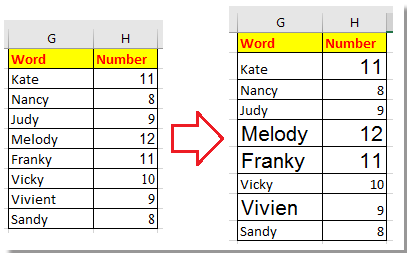
1. Microsoft Visual Basic for Applications penceresini etkinleştirmek için Alt + F11 tuşlarına basın.
2. Ekle > Modül'e tıklayın ve aşağıdaki kodu Modül betiğine yapıştırın. Ekran görüntüsüne bakın:
VBA: Hücre değeri veya karakter uzunluğuna göre yazı tipi boyutunu değiştirme
Private Sub Worksheet_Calculate()
'UpdatebyExtendoffice20160614
Dim xCell As Range
For Each xCell In Range("G2:H9")
With xCell
If Len(.Text) > 5 Or Val(.Value) > 10 Then
.Font.Name = "Arial"
.Font.Size = 16
Else
.Font.Name = "Calibri"
.Font.Size = 11
End If
End With
Next
End Sub
3. Kodu çalıştırmak için F5 tuşuna basın ve 10'dan büyük olan değerler veya karakter uzunluğu 5'ten fazla olanlar, yazı tipini Arial ve yazı tipi boyutunu 16'ya değiştirecektir.
İpucu: Yukarıdaki kodda, G2:B9 aralığını istediğiniz başka bir aralıkla değiştirebilirsiniz.
En İyi Ofis Verimlilik Araçları
Kutools for Excel ile Excel becerilerinizi güçlendirin ve benzersiz bir verimlilik deneyimi yaşayın. Kutools for Excel, üretkenliği artırmak ve zamandan tasarruf etmek için300'den fazla Gelişmiş Özellik sunuyor. İhtiyacınız olan özelliği almak için buraya tıklayın...
Office Tab, Ofis uygulamalarına sekmeli arayüz kazandırır ve işinizi çok daha kolaylaştırır.
- Word, Excel, PowerPoint'te sekmeli düzenleme ve okuma işlevini etkinleştirin.
- Yeni pencereler yerine aynı pencerede yeni sekmelerde birden fazla belge açıp oluşturun.
- Verimliliğinizi %50 artırır ve her gün yüzlerce mouse tıklaması azaltır!
Tüm Kutools eklentileri. Tek kurulum
Kutools for Office paketi, Excel, Word, Outlook & PowerPoint için eklentileri ve Office Tab Pro'yu bir araya getirir; Office uygulamalarında çalışan ekipler için ideal bir çözümdür.
- Hepsi bir arada paket — Excel, Word, Outlook & PowerPoint eklentileri + Office Tab Pro
- Tek kurulum, tek lisans — dakikalar içinde kurulun (MSI hazır)
- Birlikte daha verimli — Ofis uygulamalarında hızlı üretkenlik
- 30 günlük tam özellikli deneme — kayıt yok, kredi kartı yok
- En iyi değer — tek tek eklenti almak yerine tasarruf edin